win11红色警戒黑屏怎么办 win11红色警戒黑屏如何解决
更新时间:2022-10-05 11:02:27作者:qiaoyun
红色警戒这款游戏备受玩家们的喜爱,很多升级到win11系统的用户也都想要下载玩耍,可是有不少用户在玩红色警戒的时候却出现了黑屏的情况,不知道遇到这样的问题该怎么办,针对此问题,本文给大家讲解一下win11红色警戒黑屏的详细解决方法。

具体解决方法如下:
方法一:
1、首先我们进入开始菜单,找到其中的“设置”并进入。
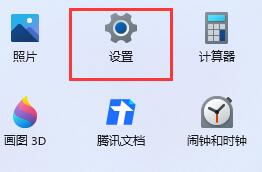
2、然后在其中找到“显示”设置。
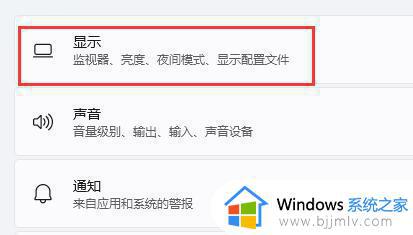
3、接着在规模与布局中可以查看到我们的“显示分辨率”,记住他。
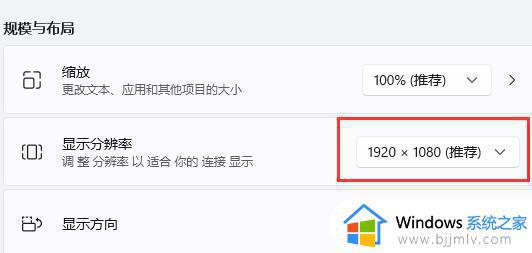
4、接着我们来到游戏的安装目录,双击打开其中的“RA2MD.INI”配置文件。
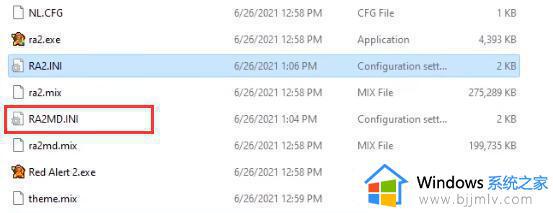
5、最后在其中找到“Video”,将下方属性更改为和我们的屏幕分辨率一样的参数就可以了。
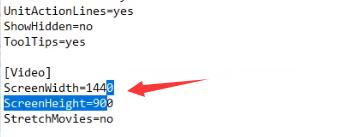
方法二:
1、如果我们修改文件后还是无效,那么可能是电脑不满足win11玩红色警戒的要求。
2、这样的话我们只能选择回退win10了。

3、在win10系统中,我们就可以正常玩红色警戒了。
上述给大家讲解的就是win11红色警戒黑屏的详细解决方法,有遇到一样情况的用户们不妨学习上面的方法来进行解决,希望可以帮助到大家。
win11红色警戒黑屏怎么办 win11红色警戒黑屏如何解决相关教程
- 红警win11一进去就黑屏怎么办 红色警戒win11黑屏如何处理
- win11红色警戒打开黑屏怎么办 win11红色警戒黑屏但是有声音修复方法
- win11红色警戒3设置全屏方法 win11红色警戒3如何设置全屏
- 红色警戒win11怎么下载 windows11如何下载红色警戒
- win11怎么玩红色警戒2 win11如何玩红色警戒2
- 红色警戒2共和国之辉win11黑屏无响应怎么解决
- win11系统玩红色警戒黑屏怎么办 win11玩红警突然黑屏处理方法
- 红色警戒2win11怎么玩 红色警戒2win11完美兼容设置教程
- 红色警戒2win11玩不了为什么 红色警戒2在win11上打不开如何解决
- win11如何运行红警 红色警戒win11怎么运行
- win11恢复出厂设置的教程 怎么把电脑恢复出厂设置win11
- win11控制面板打开方法 win11控制面板在哪里打开
- win11开机无法登录到你的账户怎么办 win11开机无法登录账号修复方案
- win11开机怎么跳过联网设置 如何跳过win11开机联网步骤
- 怎么把win11右键改成win10 win11右键菜单改回win10的步骤
- 怎么把win11任务栏变透明 win11系统底部任务栏透明设置方法
热门推荐
win11系统教程推荐
- 1 怎么把win11任务栏变透明 win11系统底部任务栏透明设置方法
- 2 win11开机时间不准怎么办 win11开机时间总是不对如何解决
- 3 windows 11如何关机 win11关机教程
- 4 win11更换字体样式设置方法 win11怎么更改字体样式
- 5 win11服务器管理器怎么打开 win11如何打开服务器管理器
- 6 0x00000040共享打印机win11怎么办 win11共享打印机错误0x00000040如何处理
- 7 win11桌面假死鼠标能动怎么办 win11桌面假死无响应鼠标能动怎么解决
- 8 win11录屏按钮是灰色的怎么办 win11录屏功能开始录制灰色解决方法
- 9 华硕电脑怎么分盘win11 win11华硕电脑分盘教程
- 10 win11开机任务栏卡死怎么办 win11开机任务栏卡住处理方法
win11系统推荐
- 1 番茄花园ghost win11 64位标准专业版下载v2024.07
- 2 深度技术ghost win11 64位中文免激活版下载v2024.06
- 3 深度技术ghost win11 64位稳定专业版下载v2024.06
- 4 番茄花园ghost win11 64位正式免激活版下载v2024.05
- 5 技术员联盟ghost win11 64位中文正式版下载v2024.05
- 6 系统之家ghost win11 64位最新家庭版下载v2024.04
- 7 ghost windows11 64位专业版原版下载v2024.04
- 8 惠普笔记本电脑ghost win11 64位专业永久激活版下载v2024.04
- 9 技术员联盟ghost win11 64位官方纯净版下载v2024.03
- 10 萝卜家园ghost win11 64位官方正式版下载v2024.03